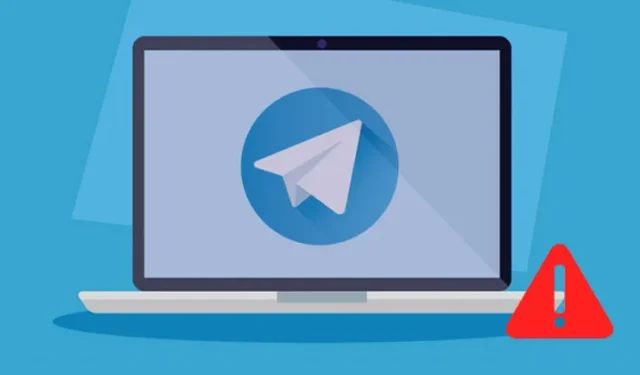
O Telegram pode não ser tão popular quanto o WhatsApp ou o Messenger, mas muitos usuários ainda o utilizam. Telegram é um aplicativo de mensagens instantâneas que oferece várias maneiras de se comunicar com seus entes queridos.
Além dos recursos de comunicação, o Telegram também é conhecido por seus canais e recursos específicos de canais. O aplicativo de mensagens instantâneas está disponível em todas as plataformas, incluindo Windows, macOS, Android, iOS e web. Alguns usuários relataram recentemente problemas ao usar a versão web do Telegram.
Como consertar o Telegram Web que não funciona
Os usuários alegaram que a web do Telegram não abre e, mesmo que abra, não consegue sincronizar as mensagens. Se você também estiver enfrentando esses problemas ao usar o Telegram web, siga algumas dicas de solução de problemas compartilhadas. Veja como você pode corrigir o problema de não funcionamento da web do Telegram no PC com Windows.
1. Certifique-se de que sua internet esteja funcionando

Antes de tentar os próximos métodos, é importante verificar se você possui uma conexão ativa com a Internet. O usuário precisa entender que todo serviço baseado na web requer uma conexão ativa com a Internet para funcionar, assim como a versão web do Telegram.
Se você tiver uma conexão instável com a Internet, não importa quantas tentativas você faça para carregar o site do Telegram, ela não funcionará. Então, acesse o site fast.com e verifique se sua internet funciona.
Se sua internet não estiver funcionando corretamente, corrija e tente acessar a versão web do Telegram em seu computador/laptop.
2. Verifique se o Telegram está inativo

Se a versão web do Telegram não estiver funcionando no PC, você deverá primeiro verificar o status do servidor do Telegram. Se houver algum problema com o servidor do Telegram, a versão web, os aplicativos de desktop e os aplicativos móveis não abrirão ou sincronizarão as mensagens.
Você pode usar sites como o Downdetecter ou sites semelhantes para verificar se há uma interrupção do Telegram. Se os servidores do Telegram estiverem inativos, você deverá esperar até que o serviço seja restaurado.
3. Desative as configurações de proxy ou VPN

Se você estiver usando configurações de proxy personalizadas em seu PC ou se ele estiver conectado a uma VPN, o Telegram web não funcionará. O cliente web e o aplicativo de desktop do Telegram também parariam de funcionar no seu computador.
A VPN altera seu endereço IP e atribui um local diferente, o que força o cliente web do Telegram a se conectar a um servidor diferente. Quando o Telegram web não consegue se conectar a um servidor diferente, ele mostra uma mensagem de erro ou cria problemas de sincronização de mensagens. Portanto, se você estiver usando um serviço Proxy ou VPN, desative-os e tente novamente.
4. Desative o Firewall do Windows Defender
O Firewall do Windows Defender bloqueando a conexão com o servidor do Telegram é outro motivo importante para o Telegram Web Not Working.
Muitos usuários que enfrentam o mesmo problema alegaram ter resolvido o problema desativando o Firewall do Windows Defender. Aqui está o que você precisa fazer.
1. Digite Firewall do Windows Defender na Pesquisa do Windows e abra a opção correspondente na lista.

2. Quando o Firewall do Windows Defender abrir, clique em Ativar ou desativar o Firewall do Windows Defender.

3. Em Personalizar configurações para cada tipo de rede, selecione Desativar o Firewall do Windows Defender (não recomendado) em ambos Privado & Configurações de rede públicas.

4. Depois de fazer as alterações, clique no botão OK para aplicá-las.

É isso! Agora reinicie o seu computador Windows e acesse o Telegram Web novamente. Desta vez, o Telegram web funcionaria.
5. Reconecte-se com o Telegram Web Client
Bem, neste método, iremos reativar a sessão web do Telegram para corrigir o problema de não funcionamento do Telegram web. Aqui está o que você precisa fazer.
1. Abra a versão web do Telegram no navegador do seu PC.
2. Agora clique no menu hambúrguer (três linhas) no canto superior esquerdo da tela.

3. Na lista de opções exibida, selecione Configurações.

4. Na tela Configurações de perfil, clique nas três linhas horizontais conforme mostrado abaixo.

5. Em seguida, clique no botão Sair.

6. Feito isso, abra o aplicativo Telegram em seu Android e toque em menu Hambúrguer > Configurações.

8. Após implementar as etapas, abra a versão web do Telegram em seu PC e faça login com o código QR novamente.
É isso! É assim que você pode se reconectar ao cliente web do Telegram. Isso provavelmente resolveria o problema de não funcionamento do Telegram no seu dispositivo.
6. Desative as extensões de personalização do Telegram
Muitas extensões estão disponíveis na loja virtual do Chrome, adicionando mais recursos ao Telegram web. Essas extensões adicionam algumas funcionalidades extras ao site do Telegram, mas às vezes interferem no funcionamento do site do Telegram, causando problemas.
Se o Telegram web não funcionar após a instalação de uma extensão específica do Chrome, você deverá desativá-lo para resolver o problema. Não apenas as extensões do Telegram, mas você também precisa desabilitar a VPN e a VPN. extensões de bloqueador de anúncios.
7. Limpe o cache do navegador e Biscoitos
Se o Telegram web ainda não estiver funcionando no seu PC, é hora de limpar o cache e os cookies do navegador. Às vezes, as ferramentas da web não funcionam corretamente devido ao cache e aos dados de navegação corrompidos ou desatualizados.
Portanto, você deve limpar o cache e os cookies do navegador para corrigir problemas da web do Telegram. Para limpar o cache e os cookies no navegador Chrome, pressione a tecla CTRL + SHIFT + Delete no teclado.
Isso abrirá a tela Limpar dados de navegação. Você deve selecionar Cookies e outros dados do site, Imagens e arquivos armazenados em cache e clique no botão Limpar dados. Você precisa seguir o mesmo procedimento para limpar o cache e os cookies no navegador Edge.

8. Relate o problema ao suporte do Telegram
Se nada funcionou a seu favor até agora, é um bom momento para contar com a ajuda da equipe de suporte do Telegram. Você pode entrar em contato com a equipe de suporte do Telegram pelo Twitter ou nesta página da web.
Forneça o máximo de detalhes possível, incluindo o que você tentou corrigir. A web do Telegram não está funcionando.
A equipe de suporte do Telegram analisará o problema e corrigirá. Se o problema estiver do seu lado, você receberá orientação adequada sobre como resolvê-lo.
Portanto, essas são as melhores maneiras de corrigir o problema de não funcionamento da web do Telegram no PC com Windows. Esses métodos provavelmente corrigirão todos os problemas relacionados à web do Telegram em seu PC. Deixe-nos saber nos comentários se você conhece outras maneiras de solucionar o mesmo problema.




Deixe um comentário